电脑没网络手机文件怎么传到电脑 无网状态下手机如何通过USB传文件给电脑
日期: 来源:小麦安卓网
电脑没网络手机文件怎么传到电脑,在现代社会中电脑和手机成为了我们生活中不可或缺的工具,有时我们会遇到电脑没有网络或手机文件无法直接传输到电脑的问题。这种无网状态下,我们该如何通过USB将手机文件传输给电脑呢?本文将为大家介绍几种方法,帮助解决这一问题。无论是工作中需要将手机中的文件传输到电脑,还是娱乐时想将手机里的照片或音乐保存到电脑上,这些方法都能帮助我们轻松实现。让我们一起来探索吧!
无网状态下手机如何通过USB传文件给电脑
步骤如下:
1.在手机上进入“设置”-“系统”-“关于手机”,连续快速点击“版本号”。直到出现“您正处于开发者模式!”的提示。
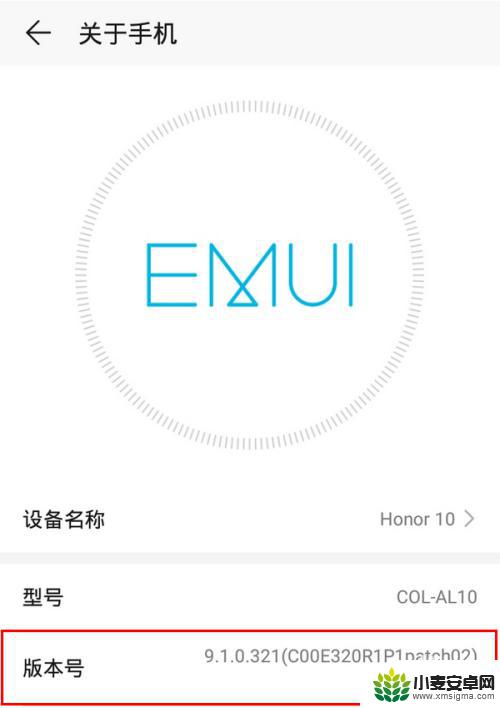
2.打开开发人员选项之后,进入“设置”-“系统”-“开发人员选项”中。将“连接USB时总是弹出提示”的开关打开。
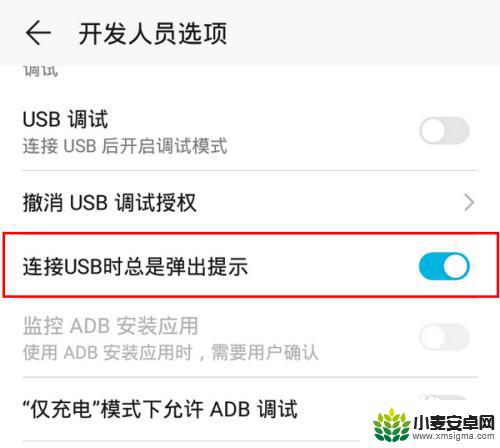
3.以上工作完成后,将手机通过数据线连接到电脑。

4.这时,手机上将出现一个USB连接方式的弹窗。在这个弹窗中点选“传输文件”。
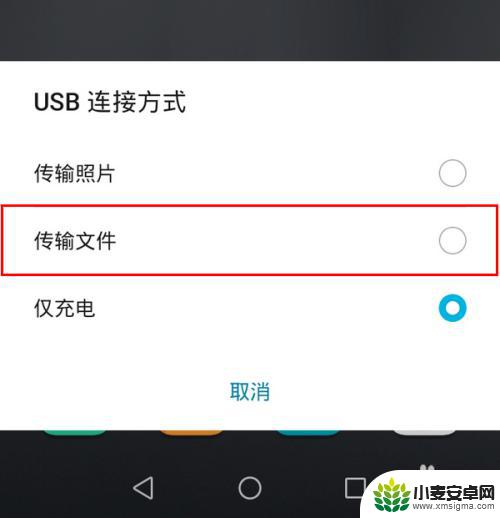
以上就是电脑没有网络时,手机文件如何传输到电脑的全部内容,如果您遇到这种情况,可以根据本文的方法来解决,希望对您有所帮助。












